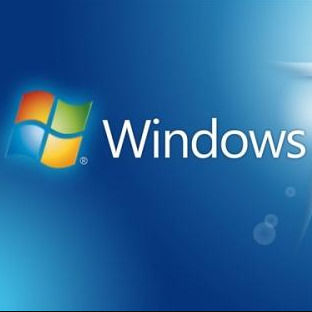
win10系统 中“启动和故障修复”可以用来进行 win10 启动设置,比如说多 系统 启动的引导项,但是 Win10 “启动和故障修复”位置和其他系统有点不一样,那么 win10 “启动和故障修复” 怎么 打开呢?
具体方法
1、通过按住“Shift”按键并在 win1 0中点击开始菜单中的“重启”,即可在重启之后进入该界面;
2、通过在开机时不停的按F8按键来启动到 win RE;
3、如果 windows 因故障无法启动时也会弹出“恢复”界面,点击其中的“查看高级修复选项”即可进入。
以上就是Win10“启动和故障修复”怎么打开的介绍了,如果系统启动失败,或者要修改启动设置,都可以用这些方法来打开Win10“启动和故障修复”来 修复系统 。